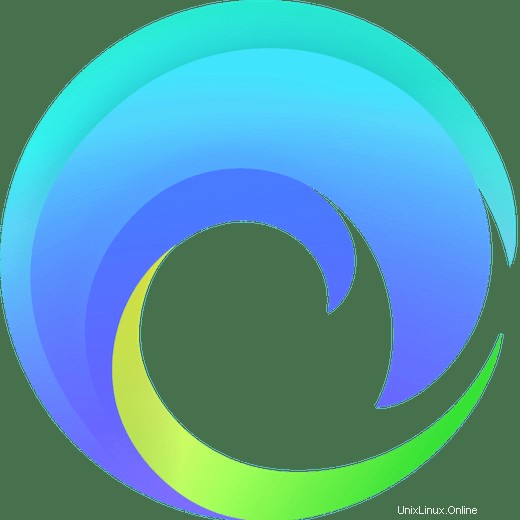
V tomto tutoriálu vám ukážeme, jak nainstalovat Microsoft Edge na Fedoru 35. Pro ty z vás, kteří nevěděli, Microsoft Edge je webový prohlížeč pro různé platformy vytvořený a vyvinutý společností Microsoft. Microsoft Edge je pozoruhodným vylepšením prohlížeče Internet Explorer, který byl pro mnohé nudný a neinspirativní. Je rychlý, nenáročný na zdroje a je plný užitečných funkcí, jako jsou vertikální záložky, nástroj pro snímání webu, pohlcující podpora čtení a dobře- organizované uživatelské rozhraní pro příkladný prohlížeč.
Tento článek předpokládá, že máte alespoň základní znalosti Linuxu, víte, jak používat shell, a co je nejdůležitější, hostujete svůj web na vlastním VPS. Instalace je poměrně jednoduchá a předpokládá, že běží v účtu root, pokud ne, možná budete muset přidat 'sudo ‘ k příkazům pro získání oprávnění root. Ukážu vám krok za krokem instalaci prohlížeče Edge na Fedoře 35.
Předpoklady
- Server s jedním z následujících operačních systémů:Fedora 35.
- Abyste předešli případným problémům, doporučujeme použít novou instalaci operačního systému.
non-root sudo usernebo přístup kroot user. Doporučujeme jednat jakonon-root sudo user, protože však můžete poškodit svůj systém, pokud nebudete při jednání jako root opatrní.
Nainstalujte Microsoft Edge na Fedoru 35
Krok 1. Než budete pokračovat, aktualizujte svůj operační systém Fedora, abyste se ujistili, že všechny existující balíčky jsou aktuální. K aktualizaci serverových balíčků použijte tento příkaz:
sudo dnf upgrade sudo dnf update sudo dnf install dnf-plugins-core
Krok 2. Instalace Microsoft Edge na Fedora 35.
Ve výchozím nastavení není Microsoft Edge k dispozici v základním úložišti Fedory 35. Nyní do vašeho systému Fedory přidáváme repozitář Microsoft Edge:
sudo dnf config-manager --add-repo https://packages.microsoft.com/yumrepos/edge
Dále importujte klíč GPG:
sudo rpm --import https://packages.microsoft.com/keys/microsoft.asc
Jakmile je úložiště přidáno, znovu aktualizujte index balíčku, aby se synchronizoval s nově přidaným úložištěm Microsoft Edge:
sudo dnf update
Nakonec nainstalujte prohlížeč Microsoft Edge pomocí příkazu níže:
sudo dnf install microsoft-edge-dev
Krok 3. Přístup k Microsoft Edge na Fedoře.
Po úspěšné instalaci nyní otevřete s cestou:Activities -> Show Applications -> Microsoft Edge (dev). Případně ke spuštění Microsoft Edge z terminálu jednoduše spusťte příkaz:
microsoft-edge
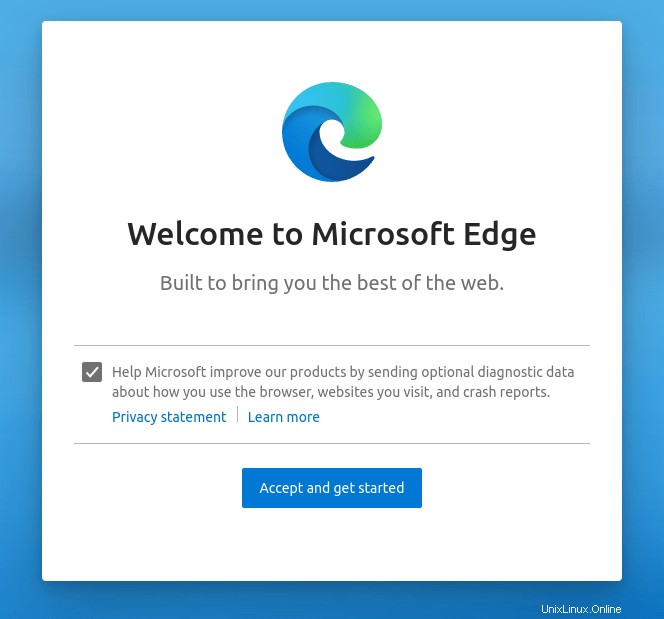
Blahopřejeme! Úspěšně jste nainstalovali Microsoft Edge. Děkujeme, že jste použili tento návod k instalaci prohlížeče Microsoft Edge do vašeho systému Fedora 35. Pro další nápovědu nebo užitečné informace doporučujeme navštívit oficiální stránky Microsoft Web Edge.